Comment Dupliquer une Page ou un Article dans WordPress ? Avec Recommandations de Plugins
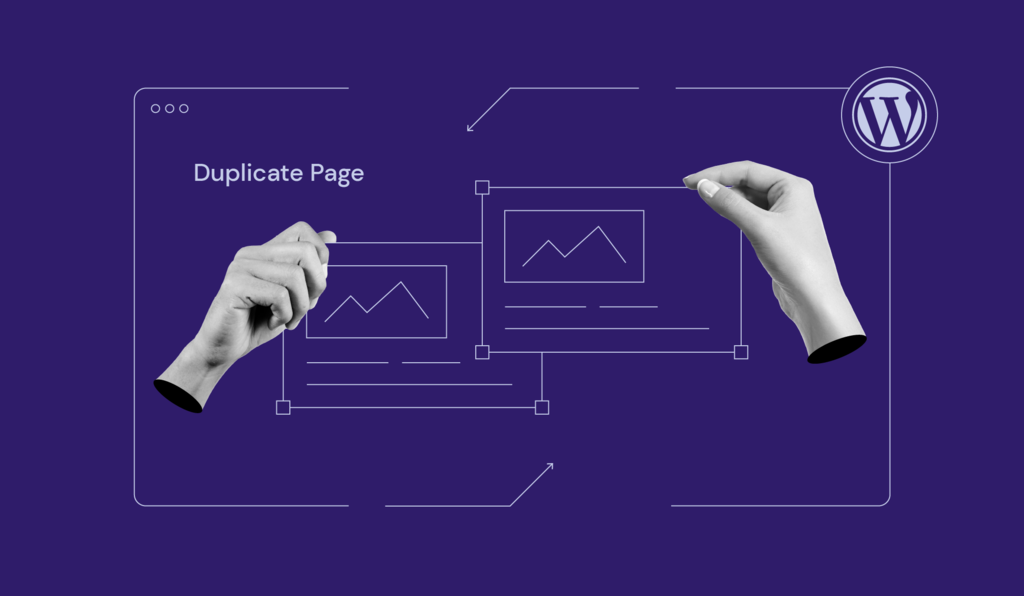
Il existe de nombreuses raisons pour lesquelles vous pouvez avoir besoin de dupliquer une page ou un article WordPress.
Avez-vous besoin de dupliquer des articles pour effectuer des mises à jour de contenu ? Ou peut-être voulez-vous utiliser une mise en page spécifique pour une nouvelle page de votre site WordPress ?
Quelle que soit la raison, il existe plusieurs façons de dupliquer un article et une page dans WordPress. Ce tutoriel expliquera les différentes méthodes pour faire ces duplications, à la fois avec et sans plugin.
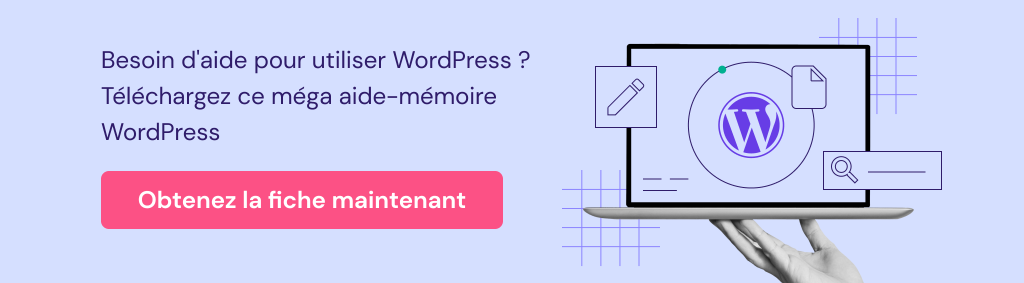
Sommaire
Dupliquer une page ou un article avec un plugin WordPress
Vous envisagez peut-être de copier tout le contenu et le coller manuellement dans un autre article ou page WordPress. En plus, WordPress propose désormais l’option ” copier tout le contenu ” dans son éditeur de blocs. Cependant, pour dupliquer des pages et des articles, ce processus n’est pas idéal.
Lorsque vous dupliquez manuellement un article ou une page dans WordPress, vous ne copiez que le texte de votre contenu. Autrement dit, vous devrez copier séparément le modèle de page, les images et les éléments de référencement, tels que les méta-descriptions et les balises de titre.
Non seulement le processus prendra beaucoup de temps, mais il sera également frustrant si vous avez de nombreux articles, pages ou types de posts personnalisés à dupliquer.
La duplication d’une page ou d’un article peut également nuire à votre position sur les pages de recherches. Cependant, il y a des moments où vous avez besoin de dupliquer votre contenu et de le réutiliser comme modèle pour un nouvel article ou une page sur votre site Web WordPress.
Heureusement, avec l’aide d’un plugin dédié à cette tâche, vous pouvez facilement dupliquer des pages ou des articles sans avoir à vous soucier de faire des erreurs.
Jetez un coup d’œil à notre sélection des meilleurs plugins WordPress pour dupliquer les articles, les pages et les types de post personnalisés. De plus, nous vous montrerons également comment les utiliser :
1. Yoast Duplicate Post
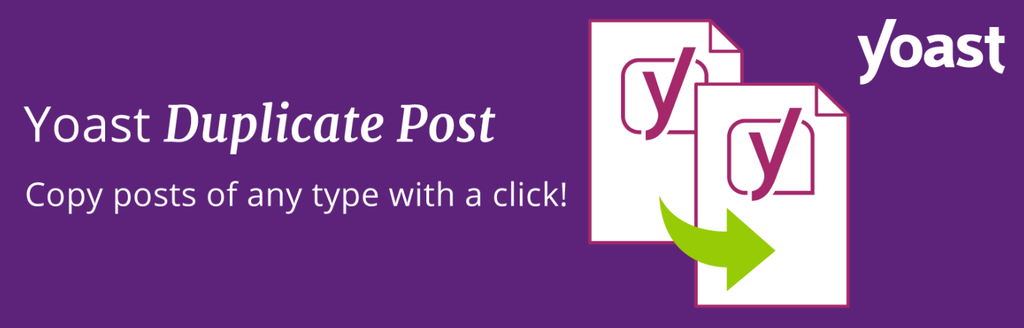
Le plugin Duplicate Post de Yoast est l’une des meilleures options à cet effet. En plus de cloner les articles ou les pages, vous pouvez également dupliquer les commentaires, le slug, l’ordre du menu et bien plus encore.
En outre, le plugin vous permet d’ajouter un préfixe de titre ou un suffixe. Comme cela, vous saurez facilement distinguer l’original de la copie.
Disons que vous définissez “Copie de” comme préfixe du titre. Si vous dupliquez un article intitulé “Qu’est-ce que WordPress“, le duplicata sera nommé “Copie de Qu’est-ce que WordPress“.
Pour dupliquer du contenu à l’aide du plugin, suivez les étapes simples qui suivent :
- Installez le plugin et activez-le.
- Allez dans votre Tableau de bord WordPress, puis cliquez sur Pages -> Toutes les pages (si vous voulez dupliquer une page WordPress) ou Articles -> Tous les articles (si vous allez dupliquer un article).
- Passez la souris sur la page ou l’article que vous voulez cloner, et vous verrez deux nouvelles options – Clone et New Draft.
- Cliquez sur le lien Clone pour dupliquer l’article sélectionné, ou choisissez New Draft pour créer un nouvel article à partir du contenu cloné et l’ouvrir dans l’éditeur d’articles.
2. Duplicate Page and Post

Duplicate Page/Post vous permet de le faire des copies rapidement pour des pages et des articles dans WordPress. Le plugin peut dupliquer une page WordPress ou un article sans changer le type d’article, le contenu, le titre ou le style.
L’utilisation de ce plugin est relativement facile. Vous avez juste besoin de suivre les étapes suivantes pour dupliquer un article ou une page dans WordPress :
- Après avoir installé et activé le plugin, allez dans le menu Toutes les pages ou Tous les articles dans votre Tableau de bord WordPress, selon ce que vous voulez dupliquer.
- Passez la souris sur l’article ou la page que vous voulez cloner et cliquez sur Dupliquer.
- L’article ou la page cloné(e) apparaîtra comme un nouveau brouillon portant le même nom que l’original. Ouvrez la copie pour en modifier le contenu.
3. Post Duplicator
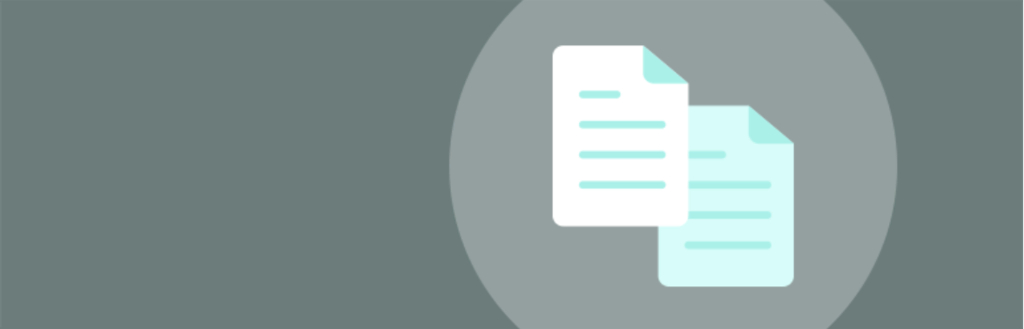
Le plugin Post Duplicator vous permet de créer une réplique exacte d’un article ou d’une page dans WordPress tout en conservant également les champs personnalisés et les taxonomies personnalisées.
Voici comment dupliquer une page ou un article à l’aide du plugin Post Duplicator :
- Installez et activez le plugin Post Duplicator.
- Accédez à votre administration WordPress, et trouvez l’article ou la page que vous voulez dupliquer.
- Cliquez sur Dupliquer l’article ou Dupliquer la page.

Il existe certains paramètres que vous pouvez personnaliser pour la duplication des messages. Allez dans Outils -> Post Duplicator et définissez le statut de l’article (brouillon, publié ou identique à l’original), le type de l’article et la date de l’article. Il est également possible d’ajuster le titre et le slug de la page dupliquée.
Dupliquer un article ou une page WordPress sans plugin
Outre l’utilisation de plugins, une autre méthode pour dupliquer des articles et des pages consiste à ajouter du code à votre fichier functions.php. Pour activer un lien de duplication, vous pouvez utiliser un client FTP, un éditeur HTML ou l’éditeur de fichiers intégré de WordPress.
Si vous optez pour la deuxième option, lisez notre article pour découvrir les meilleurs éditeurs HTML pour l’édition de code.
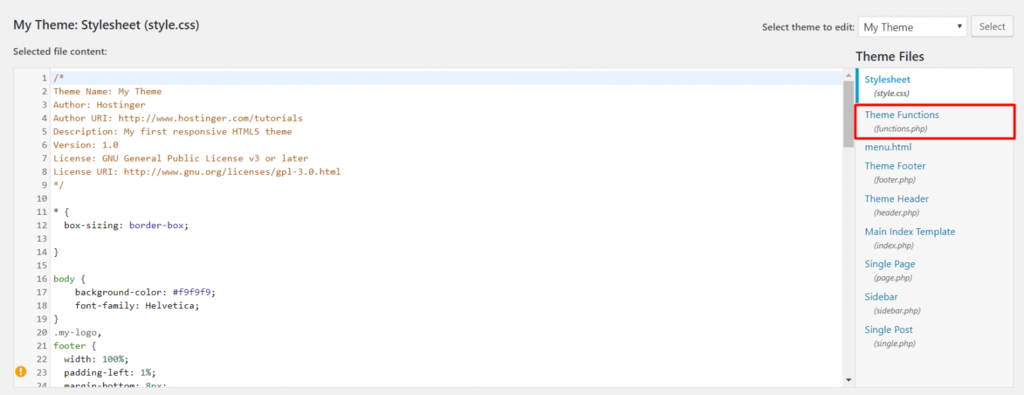
Si en revanche vous souhaitez utiliser un éditeur de fichiers intégré pour dupliquer les articles ou les pages de votre site internet, accédez à Apparence dans votre Tableau de bord WordPress. Allez à Theme Editor et sélectionnez Theme Functions.
Vous pouvez également utiliser le gestionnaire de fichiers de Hostinger pour configurer le fichier functions.php.
Maintenant, regardons les instructions étape par étape pour dupliquer une page ou un article dans votre site WordPress.
Important! Nous vous recommandons vivement de faire une sauvegarde de votre site avant d’apporter des modifications à tout fichier WordPress
Comment dupliquer un article WordPress via le fichier Functions.php
Pour dupliquer un article sur un site WordPress, vous devez coller l’extrait de code suivant dans votre fichier functions.php :
/*
* Function for post duplication. Dups appear as drafts. User is redirected to the edit screen
*/
function rd_duplicate_post_as_draft(){
global $wpdb;
if (! ( isset( $_GET['post']) || isset( $_POST['post']) || ( isset($_REQUEST['action']) && 'rd_duplicate_post_as_draft' == $_REQUEST['action'] ) ) ) {
wp_die('No post to duplicate has been supplied!');
}
/*
* Nonce verification
*/
if ( !isset( $_GET['duplicate_nonce'] ) || !wp_verify_nonce( $_GET['duplicate_nonce'], basename( __FILE__ ) ) )
return;
/*
* get the original post id
*/
$post_id = (isset($_GET['post']) ? absint( $_GET['post'] ) : absint( $_POST['post'] ) );
/*
* and all the original post data then
*/
$post = get_post( $post_id );
/*
* if you don't want current user to be the new post author,
* then change next couple of lines to this: $new_post_author = $post->post_author;
*/
$current_user = wp_get_current_user();
$new_post_author = $current_user->ID;
/*
* if post data exists, create the post duplicate
*/
if (isset( $post ) && $post != null) {
/*
* new post data array
*/
$args = array(
'comment_status' => $post->comment_status,
'ping_status' => $post->ping_status,
'post_author' => $new_post_author,
'post_content' => $post->post_content,
'post_excerpt' => $post->post_excerpt,
'post_name' => $post->post_name,
'post_parent' => $post->post_parent,
'post_password' => $post->post_password,
'post_status' => 'draft',
'post_title' => $post->post_title,
'post_type' => $post->post_type,
'to_ping' => $post->to_ping,
'menu_order' => $post->menu_order
);
/*
* insert the post by wp_insert_post() function
*/
$new_post_id = wp_insert_post( $args );
/*
* get all current post terms ad set them to the new post draft
*/
$taxonomies = get_object_taxonomies($post->post_type); // returns array of taxonomy names for post type, ex array("category", "post_tag");
foreach ($taxonomies as $taxonomy) {
$post_terms = wp_get_object_terms($post_id, $taxonomy, array('fields' => 'slugs'));
wp_set_object_terms($new_post_id, $post_terms, $taxonomy, false);
}
/*
* duplicate all post meta just in two SQL queries
*/
$post_meta_infos = $wpdb->get_results("SELECT meta_key, meta_value FROM $wpdb->postmeta WHERE post_id=$post_id");
if (count($post_meta_infos)!=0) {
$sql_query = "INSERT INTO $wpdb->postmeta (post_id, meta_key, meta_value) ";
foreach ($post_meta_infos as $meta_info) {
$meta_key = $meta_info->meta_key;
if( $meta_key == '_wp_old_slug' ) continue;
$meta_value = addslashes($meta_info->meta_value);
$sql_query_sel[]= "SELECT $new_post_id, '$meta_key', '$meta_value'";
}
$sql_query.= implode(" UNION ALL ", $sql_query_sel);
$wpdb->query($sql_query);
}
/*
* finally, redirect to the edit post screen for the new draft
*/
wp_redirect( admin_url( 'post.php?action=edit&post=' . $new_post_id ) );
exit;
} else {
wp_die('Post creation failed, could not find original post: ' . $post_id);
}
}
add_action( 'admin_action_rd_duplicate_post_as_draft', 'rd_duplicate_post_as_draft' );
/*
* Add the duplicate link to action list for post_row_actions
*/
function rd_duplicate_post_link( $actions, $post ) {
if (current_user_can('edit_posts')) {
$actions['duplicate'] = '<a href="' . wp_nonce_url('admin.php?action=rd_duplicate_post_as_draft&post=' . $post->ID, basename(__FILE__), 'duplicate_nonce' ) . '" title="Duplicate this item" rel="permalink">Duplicate</a>';
}
return $actions;
}
add_filter( 'post_row_actions', 'rd_duplicate_post_link', 10, 2 );
Le mérite de développer ce code très utile revient à : Misha Rudrastyh
Comment dupliquer une page WordPress via le fichier Functions.php
Le processus de duplication d’une page dans WordPress est assez simple. Tout ce que vous avez à faire c’est de remplacer la dernière ligne du code ci-dessus par le bout de code suivant :
add_filter('page_row_actions', 'rd_duplicate_post_link', 10, 2);
Une fois que vous avez intégré avec succès le code ci-dessus, vous devriez voir un bouton Dupliquer dans le menu Tous les articles ou Toutes les pages.
Conclusion
Nous espérons que vous avez trouvé ce tutoriel et tous les outils que nous recommandons dans l’article utiles pour dupliquer une page ou un article dans WordPress.
La duplication d’une page ou d’un article dans WordPress peut être utile à bien des égards. Vous voulez peut-être dupliquer votre page actuelle pour des références futures de conception de site internet. Ou bien, vous avez besoin de dupliquer un article existant pour le réutiliser comme modèle.
Bien que vous puissiez dupliquer un ou article une page manuellement par un copier-coller, cela peut s’avérer fastidieux si vous gérez beaucoup de contenus.
Tout d’abord, vous pouvez dupliquer un article ou une page dans WordPress en utilisant un plugin. Pour cela, il existe trois plugins différents que vous pouvez utiliser selon votre choix : Duplicate Post, Duplicate Page and Post, et Post Duplicator.
Deuxièmement, vous pouvez dupliquer des articles et des pages sans plugin. Tout ce que vous avez à faire est d’accéder au fichier functions.php de WordPress, puis d’entrer le code que nous vous avons fourni. Ce faisant, vous allez générer un lien dupliqué vers chaque article et chaque page dans la zone d’administration de WordPress.
Avez-vous des questions, des conseils ou des astuces pour dupliquer une page ou un article dans WordPress ? Faites-nous en part dans la section des commentaires.
Dupliquer une page ou un article sur WordPress – FAQ
Trouvez les réponses aux questions les plus fréquemment posées sur comment dupliquer une page sur WordPress.
Comment dupliquer une page sur WordPress manuellement ?
Il est possible de dupliquer des articles et des pages sans utiliser de plugin. La méthode consiste à accéder au fichier functions.php de WordPress et à y insérer le code fourni. En procédant ainsi, vous créerez un lien de duplication pour chaque article et chaque page dans l’interface d’administration de WordPress.
Comment dupliquer une page sur WordPress avec un plugin ?
Dupliquer une page sur WordPress avec un plugin est un processus relativement simple :
1- Trouvez un plugin approprié pour votre site WordPress, comme Duplicate Page and Post.
2- Installez et activez le plugin choisi.
3- Sélectionnez la page que vous souhaitez dupliquer et cliquer sur le bouton « Dupliquer ».
4- Vous devrez ensuite entrer un nouveau titre pour la page dupliquée et sauvegarder les modifications.


